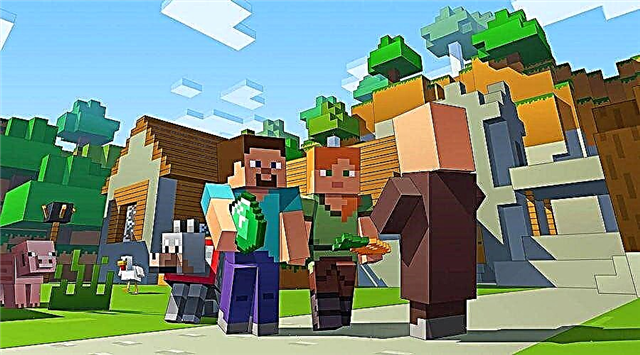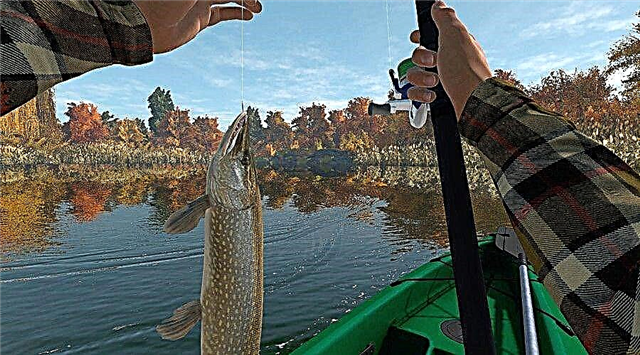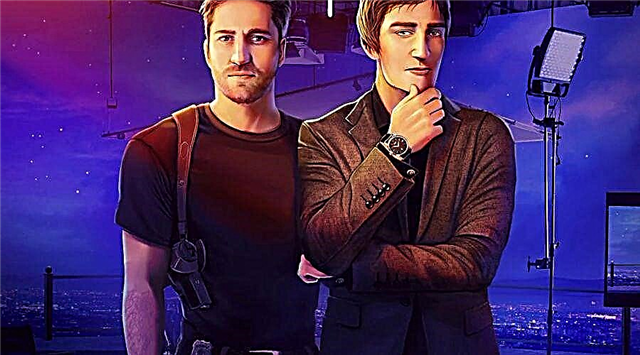Microsoft ha lanzado una aplicación que escaneará su computadora en busca de problemas de compatibilidad para ver si puede ejecutar Windows 11.
La aplicación Windows 11 Health Check se puede descargar desde la página Introducción a Windows 11, el enlace se encuentra en la parte inferior de la página y es muy probable que arroje un error que indique que su PC no puede ejecutar Windows 11.
Entonces es posible que esté muy molesto porque no obtendrá la actualización gratuita de Windows 11 cuando llegue la fecha de lanzamiento de vacaciones.
Pero también hay una buena posibilidad de que su computadora esté bien, y simplemente hay una opción en UEFI / BIOS que debe habilitarse. La configuración en cuestión se enumera en los requisitos mínimos del sistema para Windows 11, que son:
- Procesador de 1 GHz o más rápido con 2 o más núcleos en un procesador compatible de 64 bits o sistema en un chip (SoC)
- Memoria 4GB RAM
- Memoria Dispositivo de almacenamiento de 64 GB o más grande
- Firmware del sistema UEFI con soporte de arranque seguro
- Módulo de plataforma segura (TPM) v2.0
- Tarjeta gráfica Gráficos compatibles con DirectX 12 / WDDM 2.x
- Pantalla> 9 "HD (720p)
- Conexión a Internet Se requiere una cuenta de Microsoft y una conexión a Internet para instalar Windows 11 Home
Es el requisito de TPM el que causará la mayor confusión. Aunque la compatibilidad con TPM se ha incluido en las máquinas durante muchos años, normalmente está desactivada de forma predeterminada.
Para resolver este problema, debe ir a UEFI / BIOS; por regla general, para hacer esto, debe presionar [Supr] al iniciar la computadora y encenderla. No tomará mucho tiempo, pero diferentes fabricantes ocultan esta función en diferentes lugares. En mi placa base Gigabyte X570 Aorus Master, se puede encontrar yendo a Configuración -> Varios -> Informática confiable 2.0 y configurando Soporte de dispositivo de seguridad en Habilitar. También probamos en una placa base MSI siguiendo los mismos pasos: Configuración avanzada> Seguridad> Informática confiable.
Después de eso, puede guardar su configuración y reiniciar su computadora. Y listo, ahora lo más probable es que seas compatible.